ノートパソコンのバッテリーがオフ時に消耗する:5つの修正方法
 X ダウンロードファイルをクリックしてインストール
ノートパソコンのバッテリーがオフのときに消耗し続ける場合、あなたはひとりではありません。多くのノートパソコンは、高速スタートアップやUSB電源などの設定のために完全にはシャットダウンせず、そのためにバッテリー寿命が知らず知らずのうちに減少します。
X ダウンロードファイルをクリックしてインストール
ノートパソコンのバッテリーがオフのときに消耗し続ける場合、あなたはひとりではありません。多くのノートパソコンは、高速スタートアップやUSB電源などの設定のために完全にはシャットダウンせず、そのためにバッテリー寿命が知らず知らずのうちに減少します。
これを止め、バッテリーを節約する方法を解説します。
ノートパソコンのバッテリーが閉じたときに消耗しないようにするには?
始める前に、BIOSで高速ブートを無効にし、シャットダウン後にノートパソコンの電源ボタンを5秒間押し続けてください。Dell Power Managerアプリがある場合は、それを使用して電源プランを設定してください。
1. デバイスのプロパティを変更する
-
Windows + Rを押してファイル名を指定して実行を開き、テキストフィールドにcmdと入力し、Ctrl + Shift + Enterを押します。
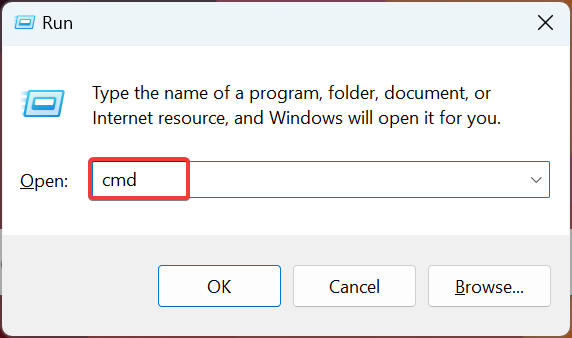
- UACプロンプトではいをクリックします。
-
次に、以下のコマンドを貼り付けてEnterを押します:
powercfg -devicequery wake_armed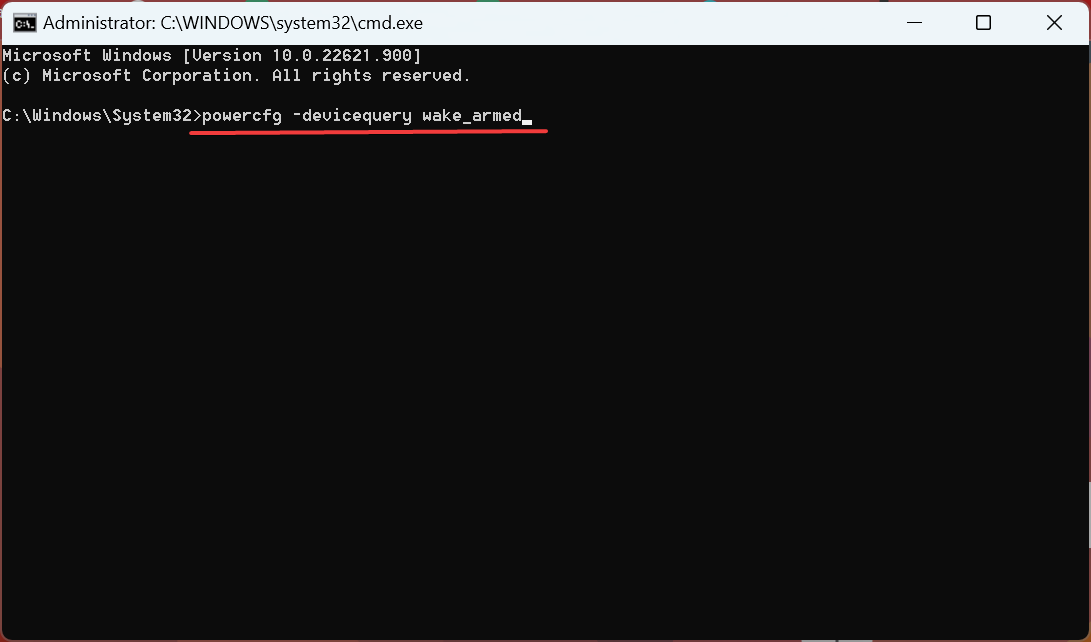
-
コンピューターから電力を引き出すデバイスがいくつか表示されます。これらをリスト化し、私たちのアプローチはそれらが電力を引き出さないように無効にすることです。
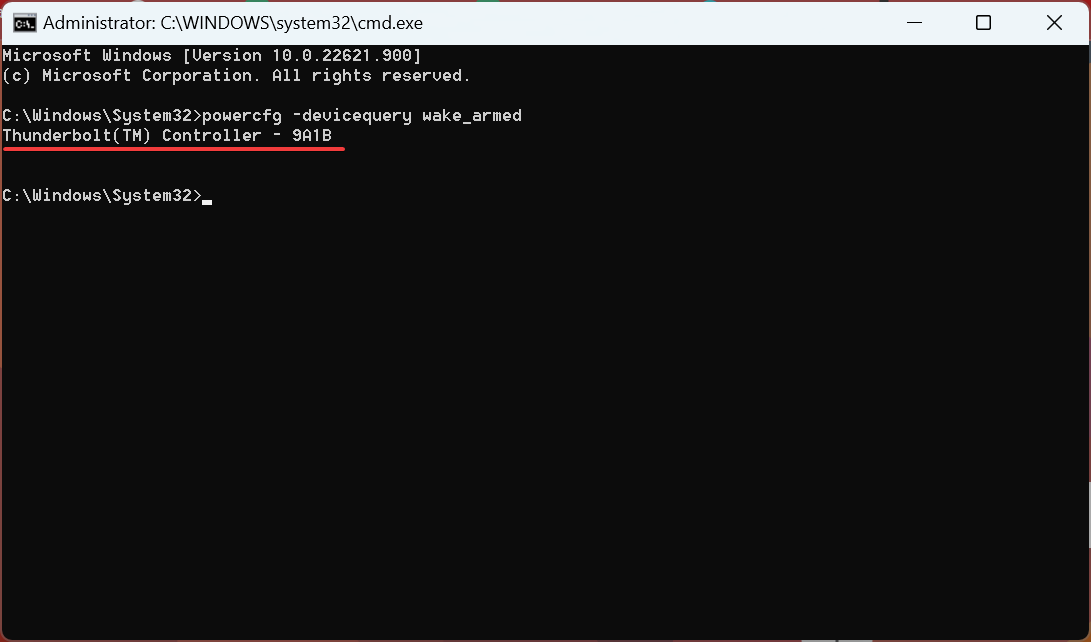
-
Windows + Xを押して電源ユーザーメニューを開き、リストからデバイスマネージャーを選択します。
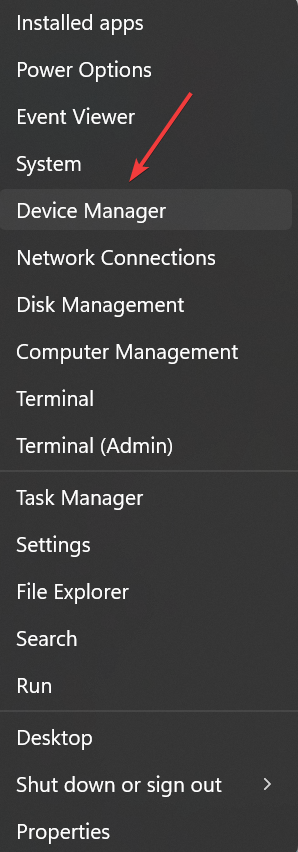
-
ここで、コマンドを実行した後に見つけたデバイスを探し、各デバイスを右クリックしてプロパティを選択します。
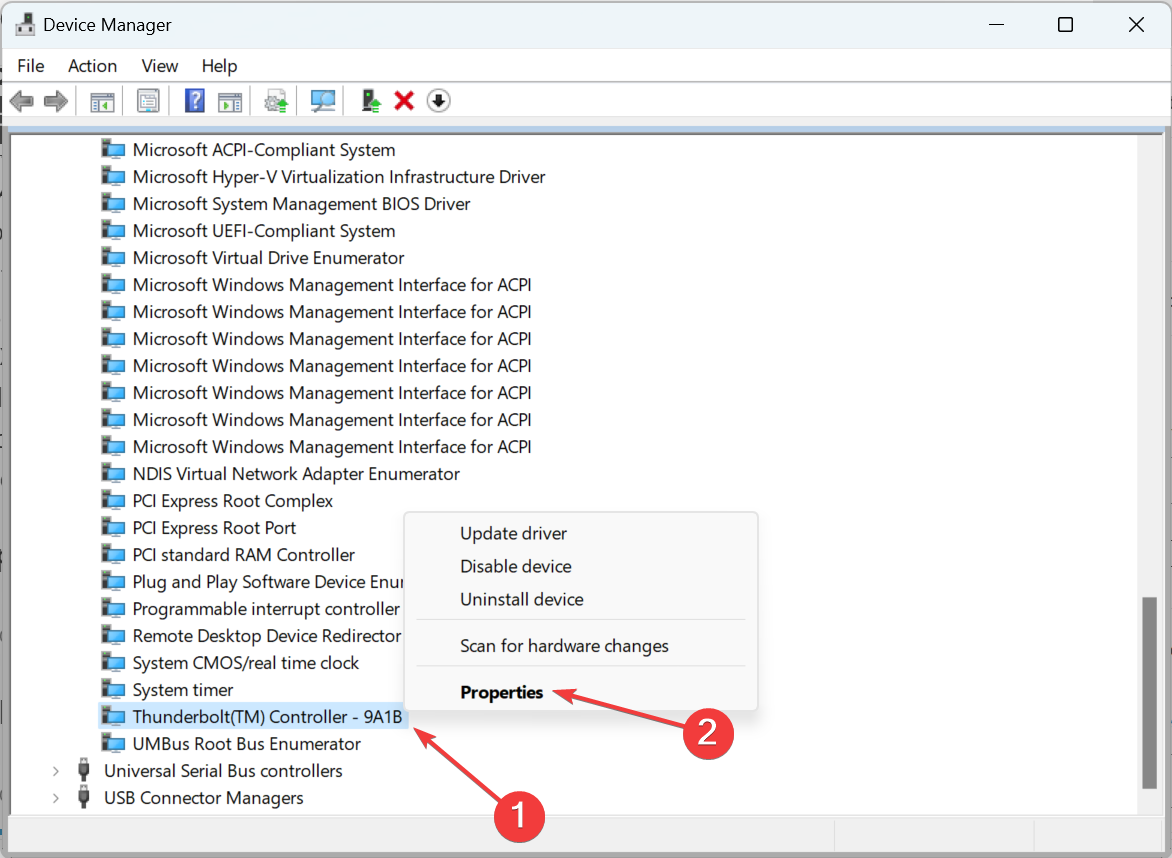
- 電源管理タブに移動し、このデバイスでコンピュータを起こすことを許可するオプションのチェックを外し、OKをクリックして変更を保存します。
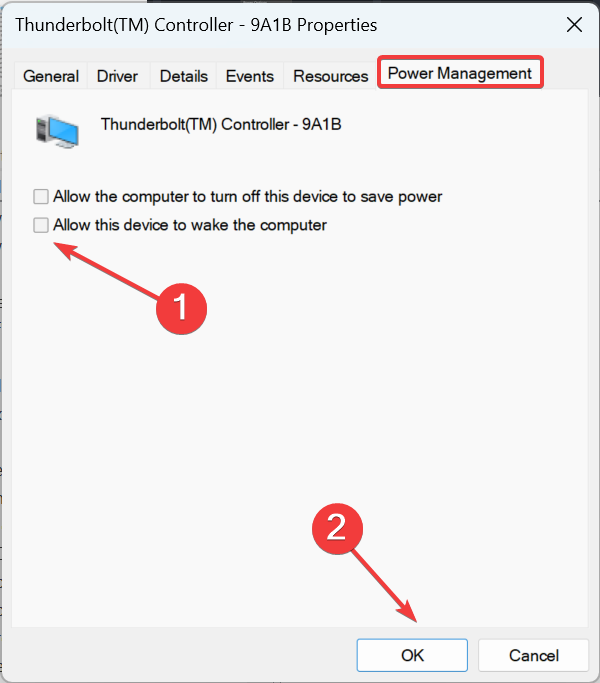
- 同様に、コマンドを実行した後にリストされた他のデバイスについても電源設定を変更し、コンピューターを再起動します。
Intel Management Engine Interfaceの電源設定も必ず変更してください。このデバイスがバッテリー消耗の原因となっていることが証明されています。
一部のユーザーはIntel Management Engine Interfaceを再インストールするか、異なるバージョンを使用することを提案していますので、ぜひ試してみてください。
2. ハイバーネート機能を無効にする
-
Windows + Sを押して検索を開き、コマンドプロンプトと入力して、管理者として実行をクリックします。
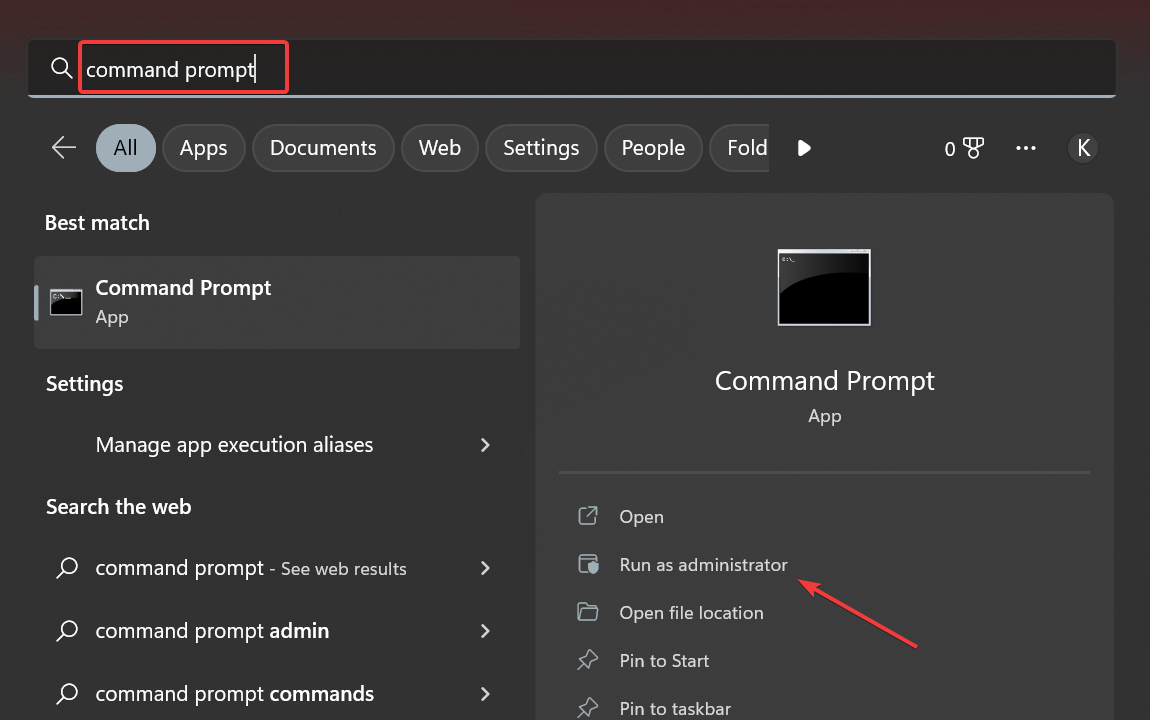
-
次に、以下のコマンドを実行して高速スタートアップとハイバーネートを無効にします:
powercfg /hibernate off
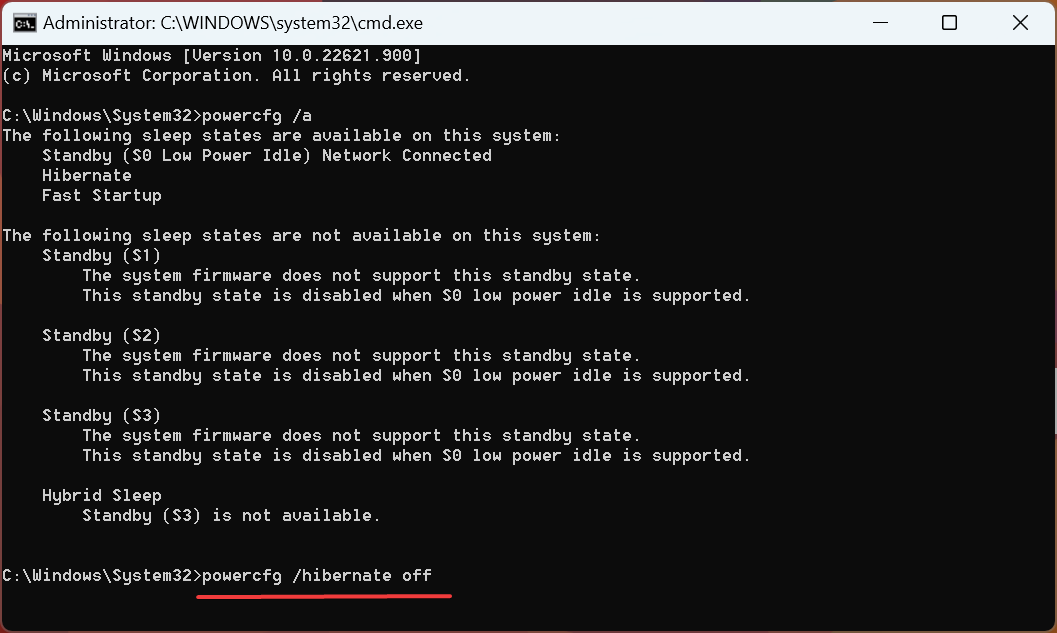
-
もう一度、現在のスリープ状態を確認するためにこのコマンドを実行します:
powercfg /a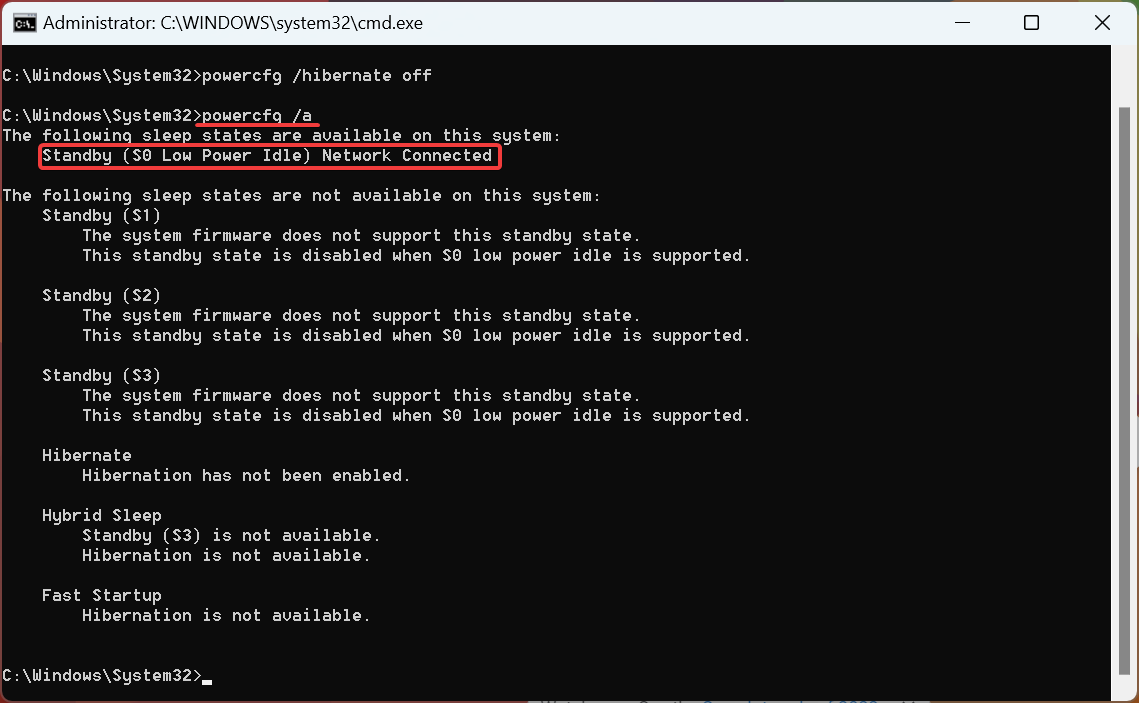
3. コマンドプロンプトを使用してレジストリを変更する
- コマンドプロンプトを管理者として開きます。
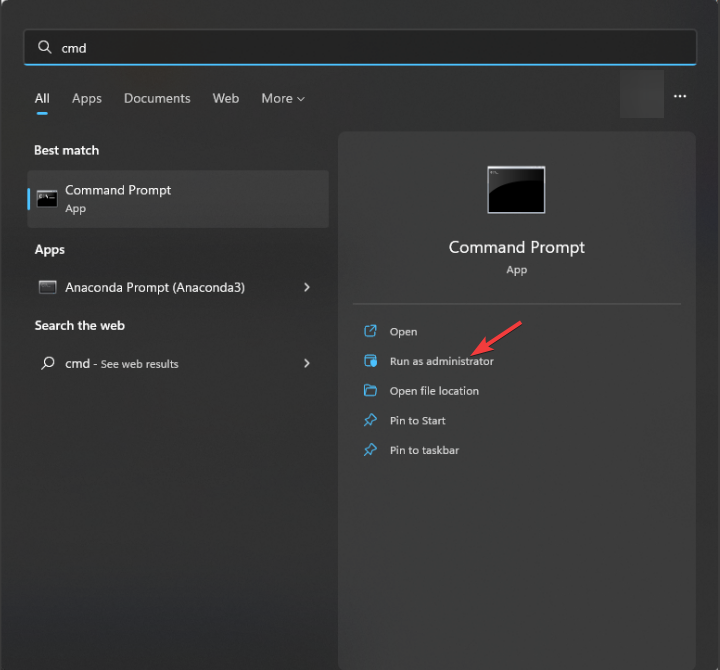
-
次のコマンドを実行します:
reg add HKLM\System\CurrentControlSet\Control\Power /v PlatformAoAcOverride /t REG_DWORD /d
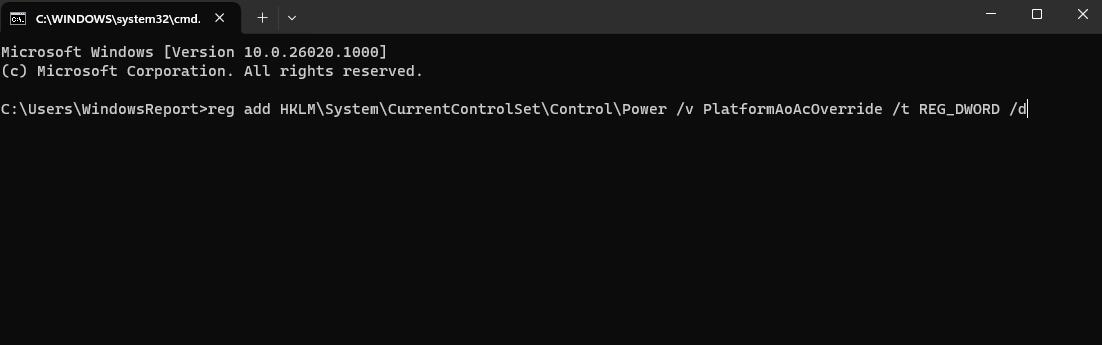
- コマンドが実行されたら、コマンドプロンプトを閉じます。
4. レジストリを変更する
- Windowsキー + Rを押してregeditと入力します。
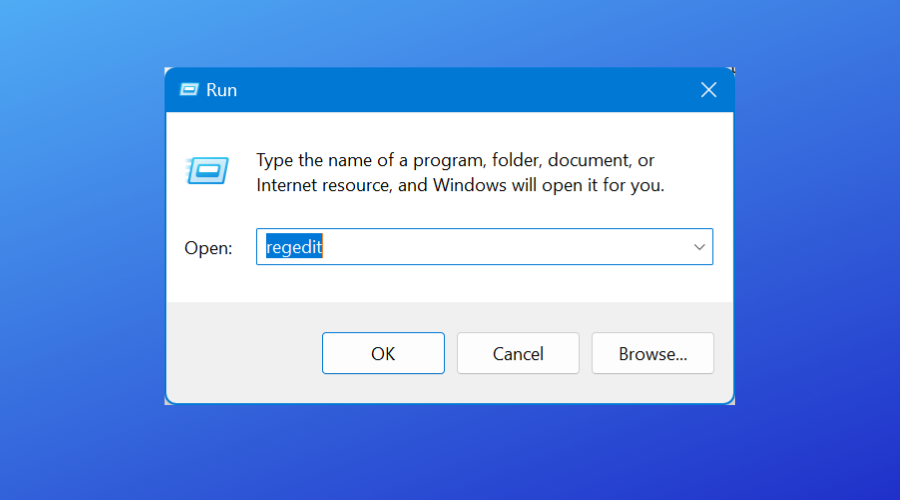
-
以下のパスに移動します:
Computer\HKEY_LOCAL_MACHINE\SYSTEM\CurrentControlSet\Control\Power\PowerSettings\f15576e8-98b7-4186-b944-eafa664402d9 - 右ペインでAttributesをダブルクリックします。
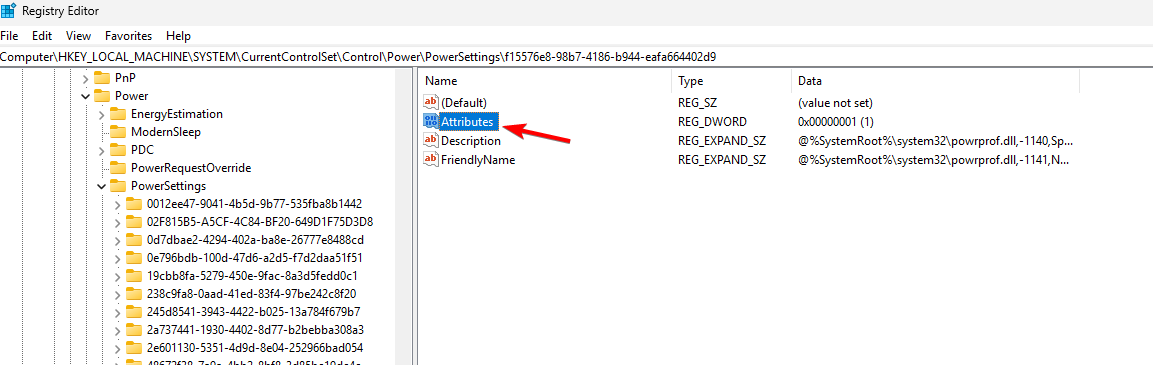
- 値のデータを2に変更し、変更を保存します。
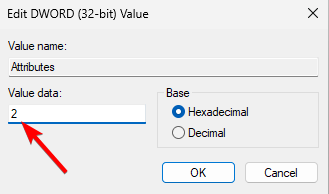
- その後、コントロールパネルの電源オプションを開きます。
- 詳細な電源設定を開きます。
- バランスタブで、スリープ状態でのネットワーク接続を探し、無効にします。
うまくいったいくつかの他の方法もあります:
- レジストリエディターを開始します。
-
次に、以下のパスに移動します:
Computer\HKEY_LOCAL_MACHINE\SOFTWARE\Policies\Microsoft\Power\PowerSettings\f15576e8-98b7-4186-b944-eafa664402d9 - ACSettingIndexとDCSettingIndexのDWORDを探します。
- 各々をダブルクリックし、値のデータを0に設定します。
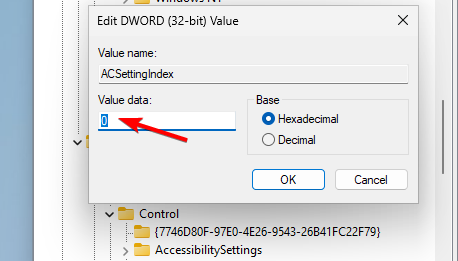
これらのDWORDがない場合、あなたの機械はモダンスタンバイをサポートしていません。 このトピックについて詳細を読む
- LibGLESv2.dllファイルのエラーを修正する方法
- Omen Gaming HubがPCをクラッシュさせる:修正する6つの方法
- ERROR_CARDBUS_NOT_SUPPORTED:このBSoDを修正する6つの簡単な方法
5. Wake on LANを無効にする
- デバイスマネージャーを開きます。
- ネットワークアダプタを探し、下向き矢印をクリックしてアダプタの完全なリストを表示します。
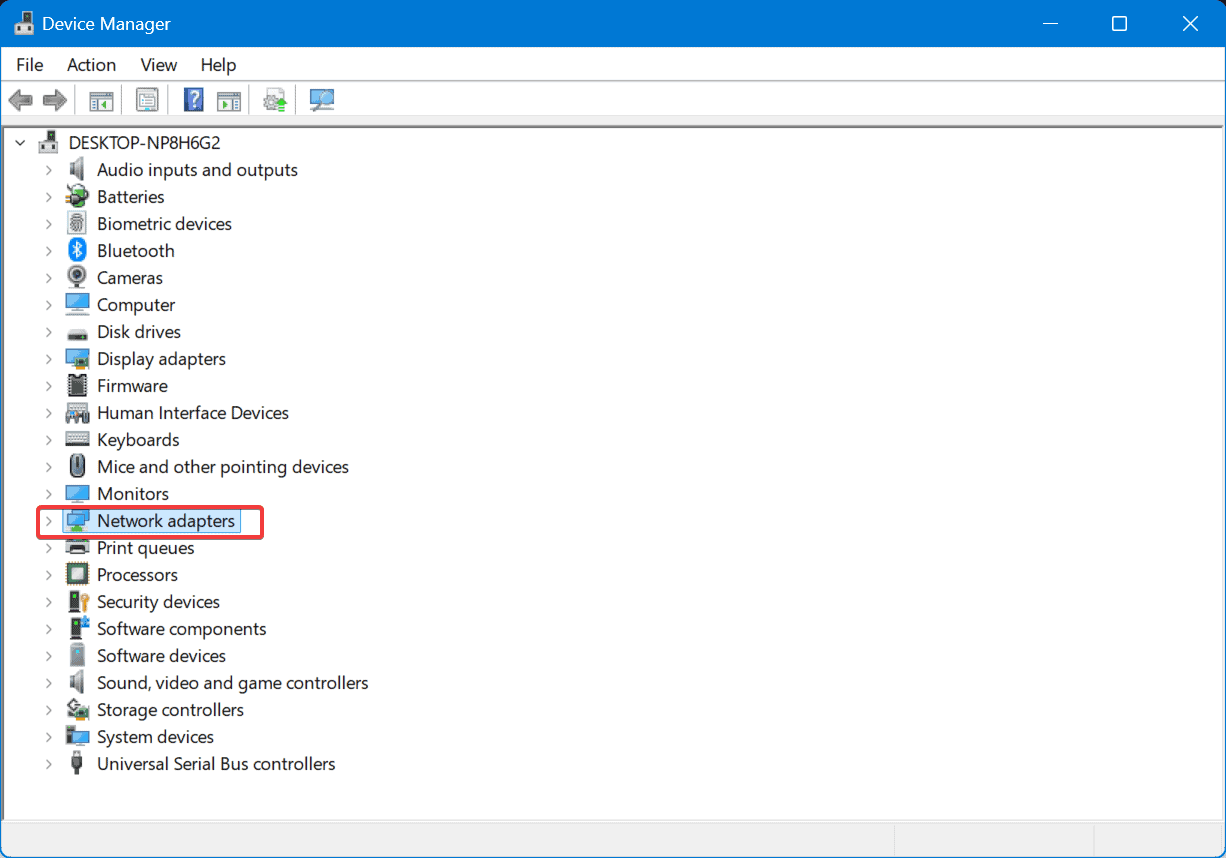
-
現在使用しているものを選び、右クリックしてプロパティを選択します。

- 電源管理タブに移動し、このデバイスでコンピュータを起こすことを許可するのボックスのチェックを外します。
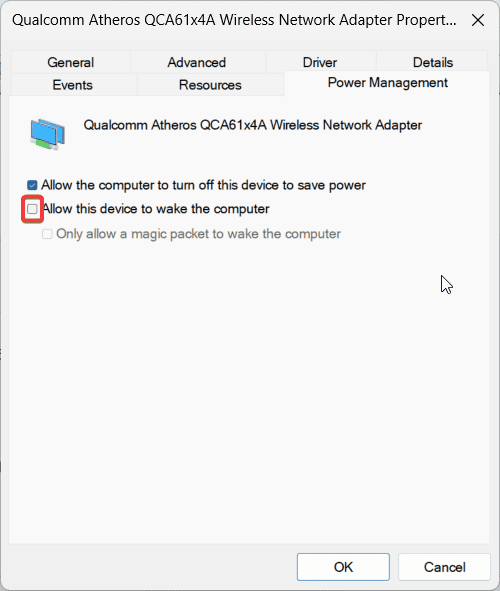
ノートパソコンのバッテリーがシャットダウン中に消耗するのは普通ですか?
はい、デバイスがオフのときには微小なバッテリー消耗が発生します。しかし、目立つバッテリー消耗は設定やバッテリーに問題があることを示すかもしれません。
また、Windowsノートパソコンのバッテリー寿命を延ばすための最も効果的なヒントをチェックしてください。バッテリー消耗がWindows 11で起こる場合の対処法もありますので、お見逃しなく。
多くの人がスリープモードでノートパソコンのバッテリーが消耗することを報告しましたが、この問題については別のガイドで扱っています。また、Windows 11がバッテリー寿命に与える影響を分析したガイドもありますので、ぜひご覧ください。
何か質問がある場合や、ここに記載されていない解決策をご存知の場合は、下のコメント欄にお知らせください。












